Potrebujete získať súčet hodnôt tak aby v súčte neboli zarátané skryté bunky? Excel do súčtu zahrnie celý rozsah určený vzorcom (napr “=SUM(B4:L4)”), bez ohľadu na to či je niektorá bunky (stĺpec) skrytý, alebo nie. Excel nemá žiadnu funkciu na “vynechanie” skrytý chbuniek, vieme si však pomôcť jednoduchým trikom pomocou funkcie CELL()
Funkcia CELL() poskytuje informácie o bunke (obsahu, formátovaní…). Jednou z informácií je jej šírka bunky. Napr. šírku bunky B1 zistíme vzorcom “=CELL(“šírka”;B1)”. Ak je stĺpec skrytý, šírka bunky je 0.
A práve to využijeme pri súčte buniek v ktorom budú vynechané hodnoty v skrytých bunkách/stĺpcoch. Najlepšie si to ukážeme na príklade:
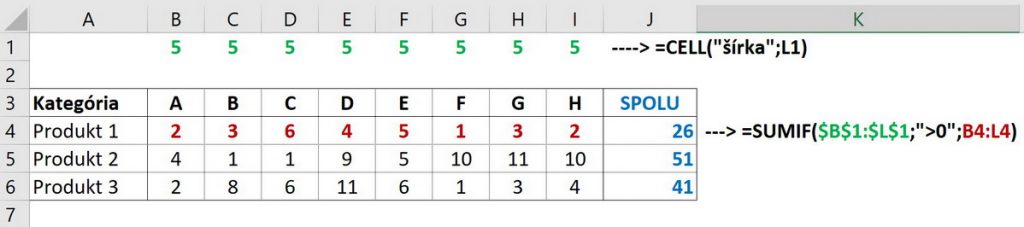
Do Bunky B1 zadáme vzorec “=CELL(“šírka”;B1)” a nakopírujeme ho podľa potrebného súčtu (v príklade z obrázku vyššie “B1” – “I1”). V prípade že stĺpec bude skrytý hodnota sa zmení (z 5 na 0).
Následne namiesto štandardnej funkcie SUM(), využijeme SUMIF():
=SUMIF($B$1:$L$1;">0";B4:L4)
Excel potom spočíta len tie hodnoty v rozsahu B4:L4 kde je v rozsahu $B$1:$L$1 splnené kritérium že hodnota je viac ako 0, tak ako to vidno na obrázku nižšie.
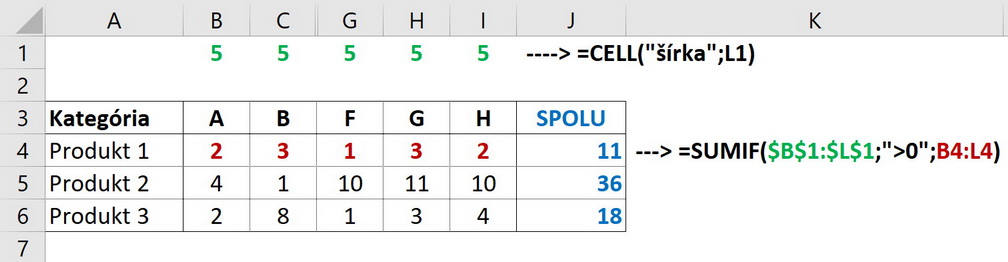
Jedinou chybičkou je, že zmena šírky bunky/stĺpca a teda ani jeho skrytie nevyvolá prepočítanie hodnoty. Preto treba prepočet urobiť manuálne v menu “Vzorce -> Prepočítať”, resp. klávesami Fn+F9





